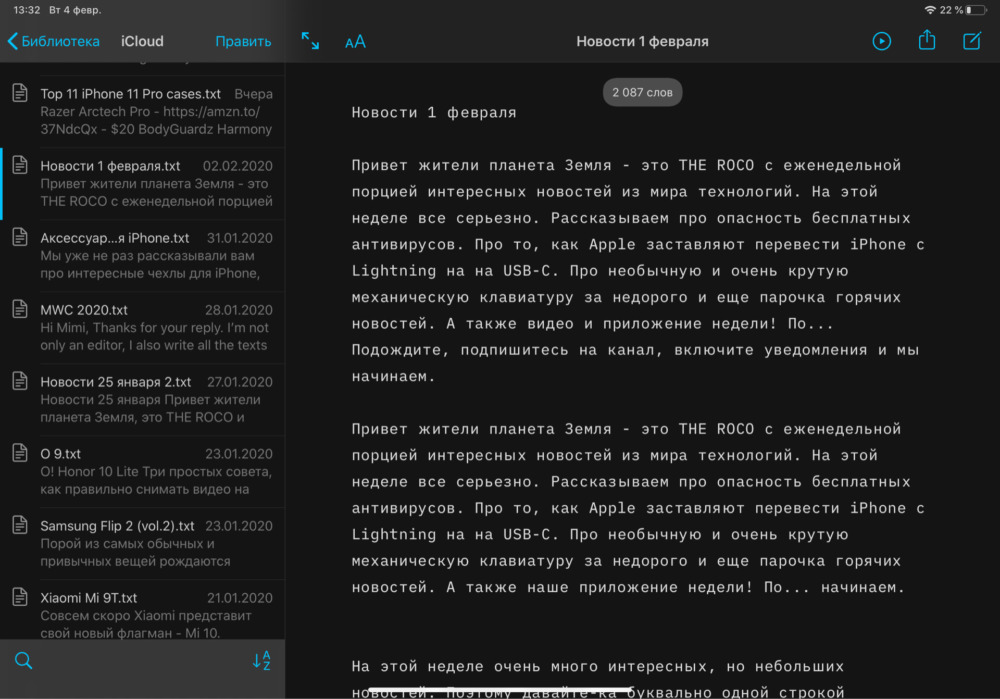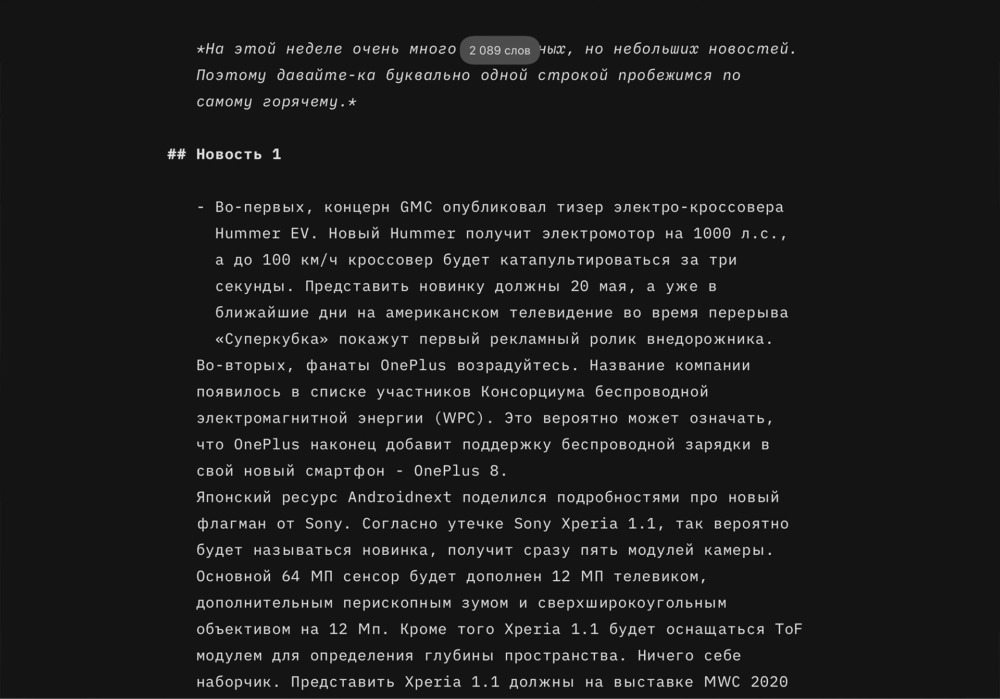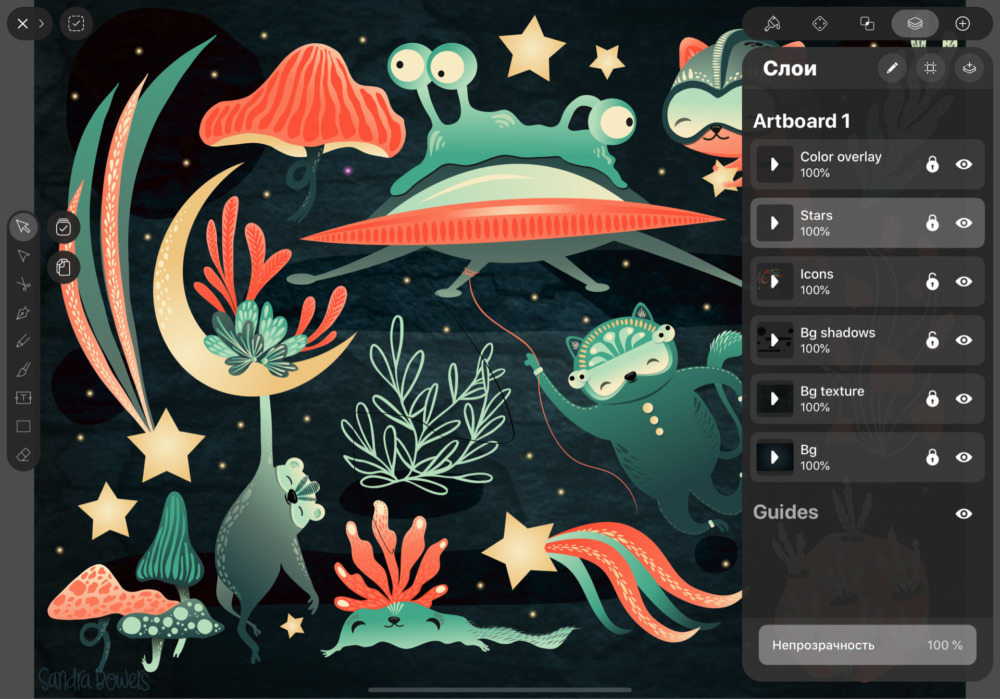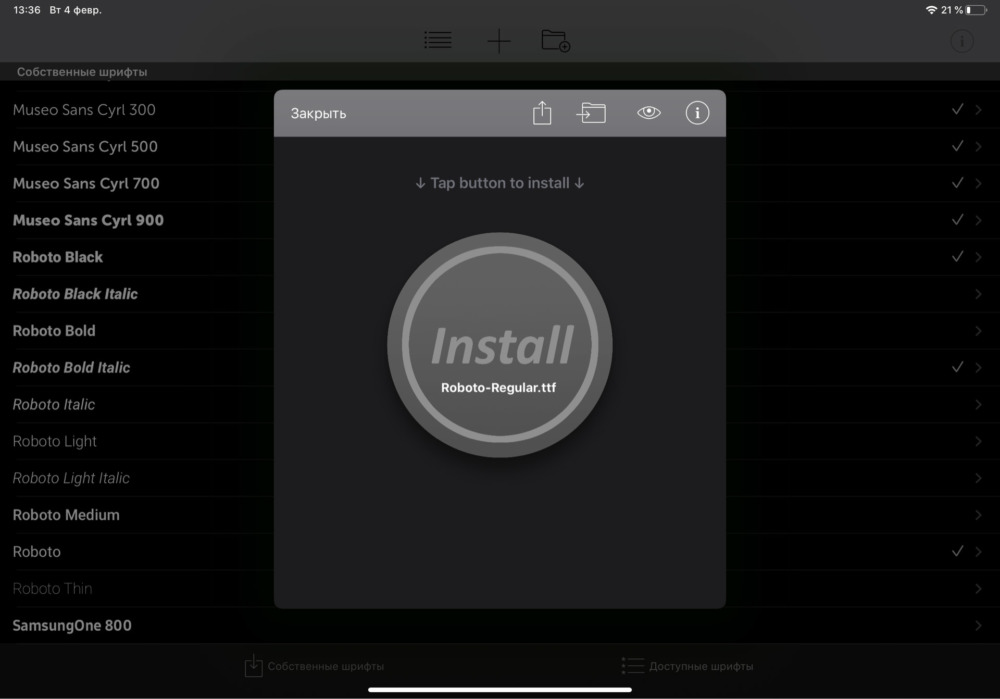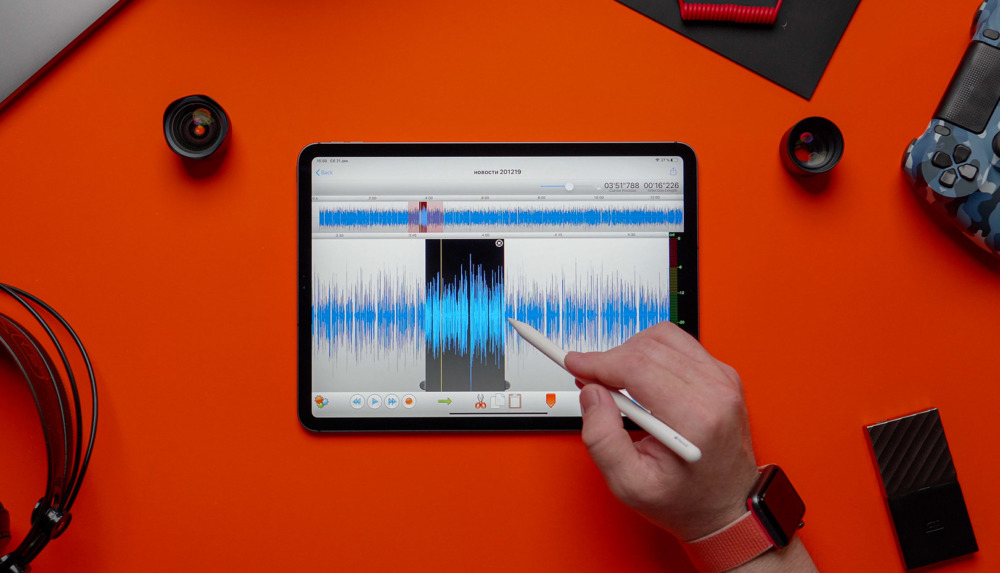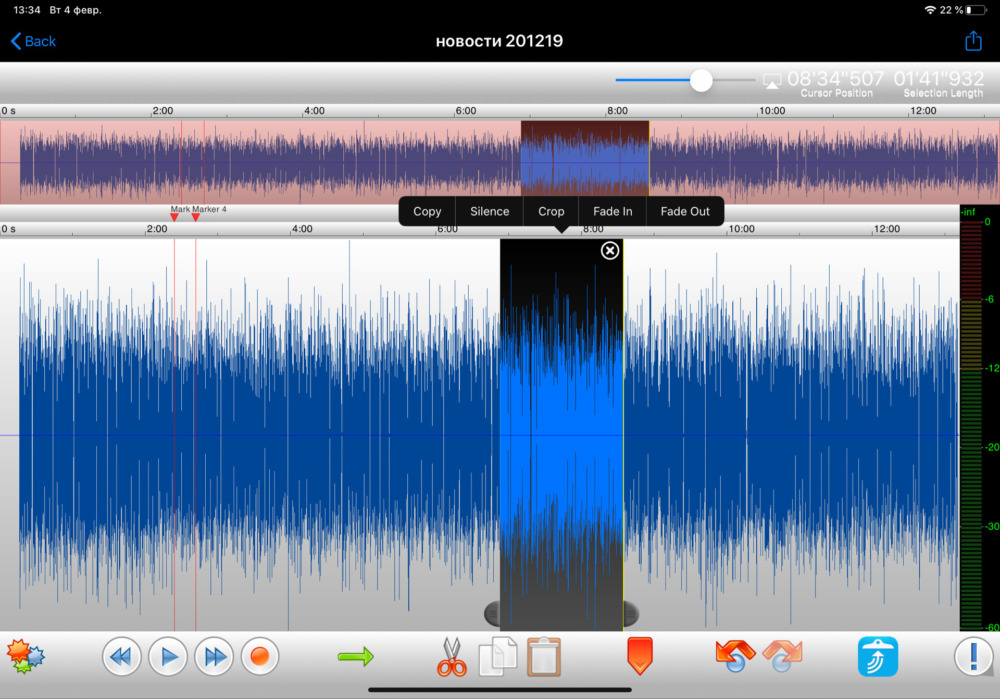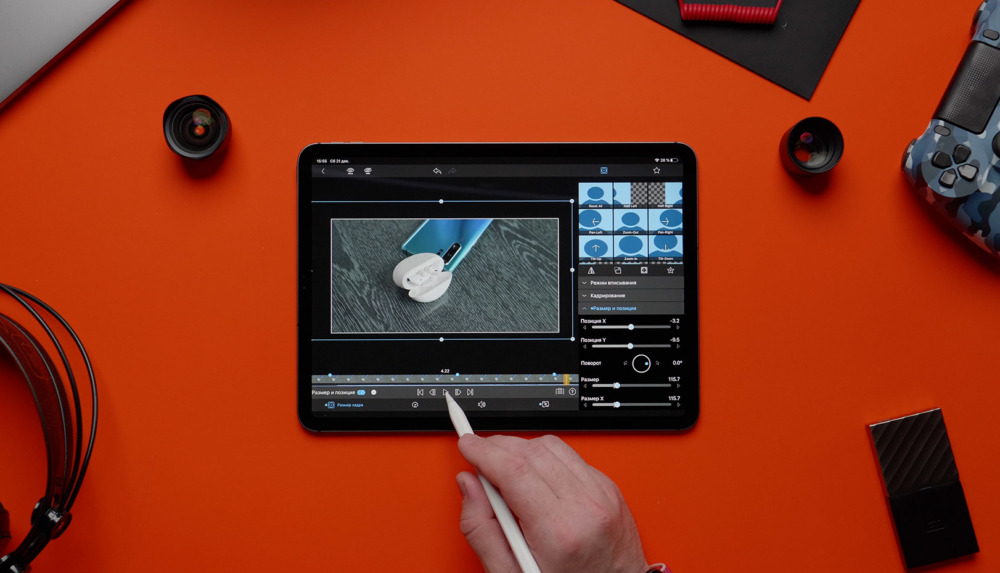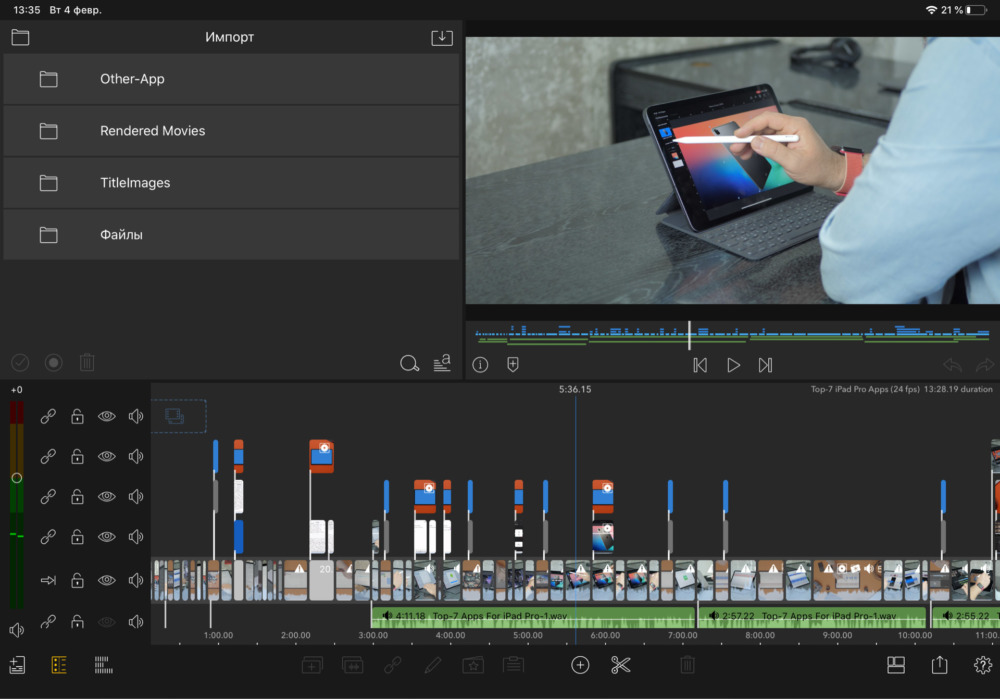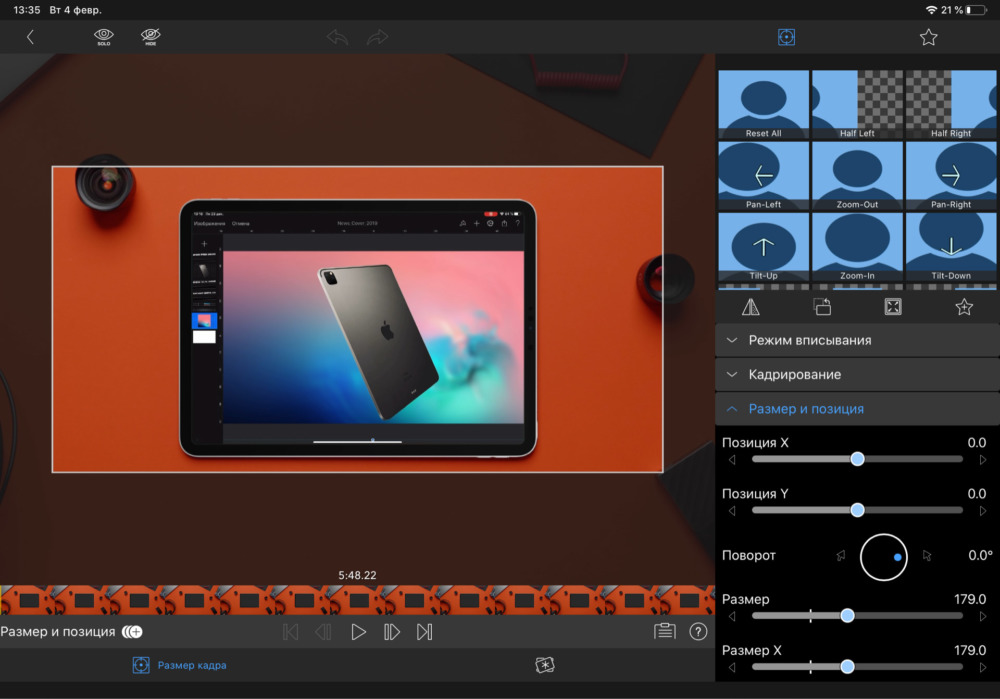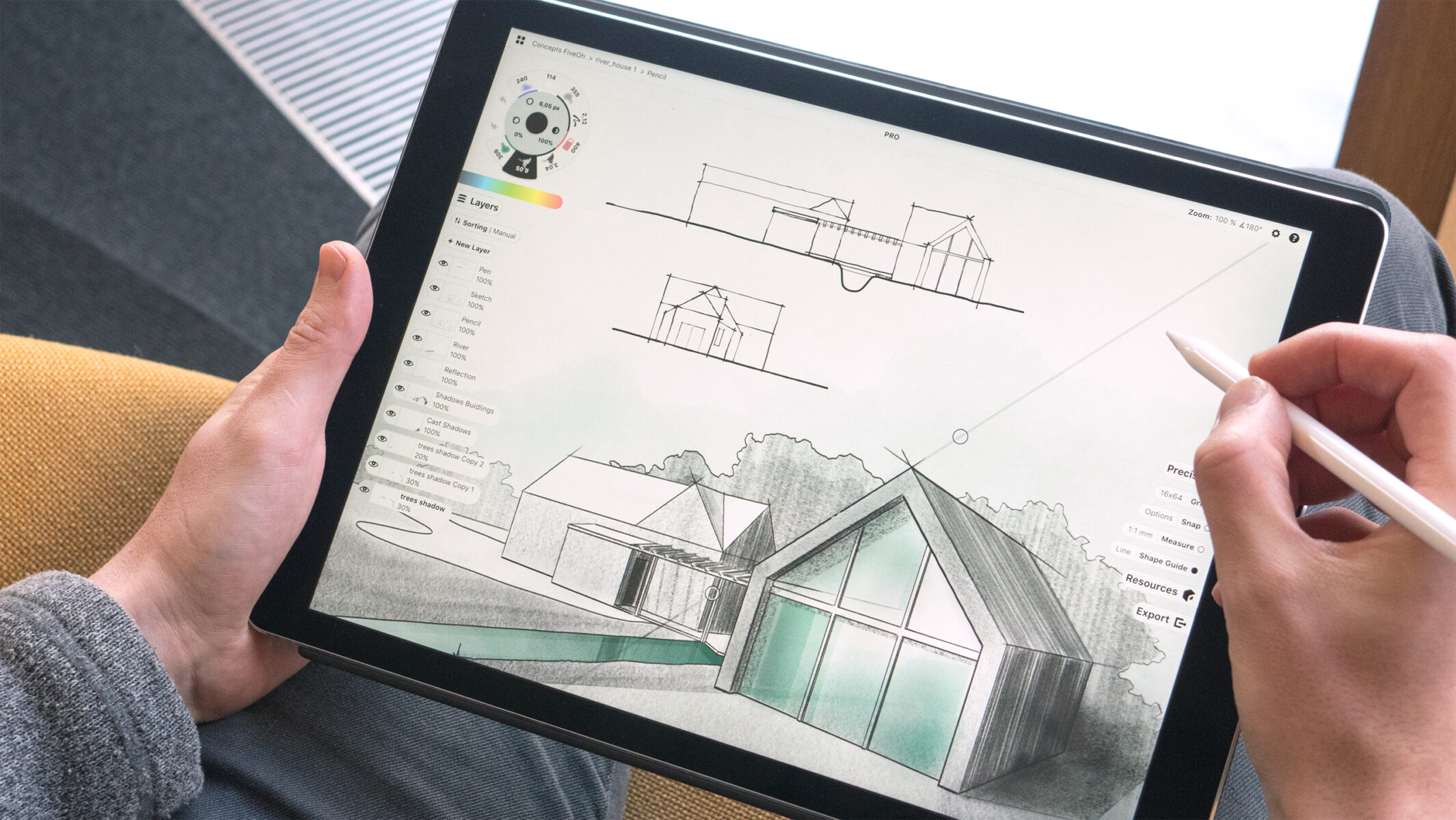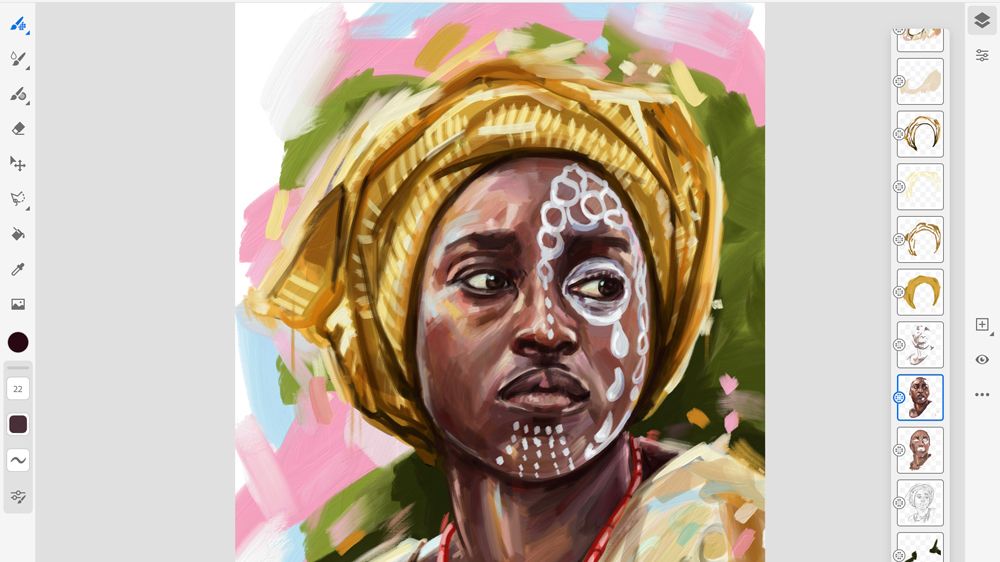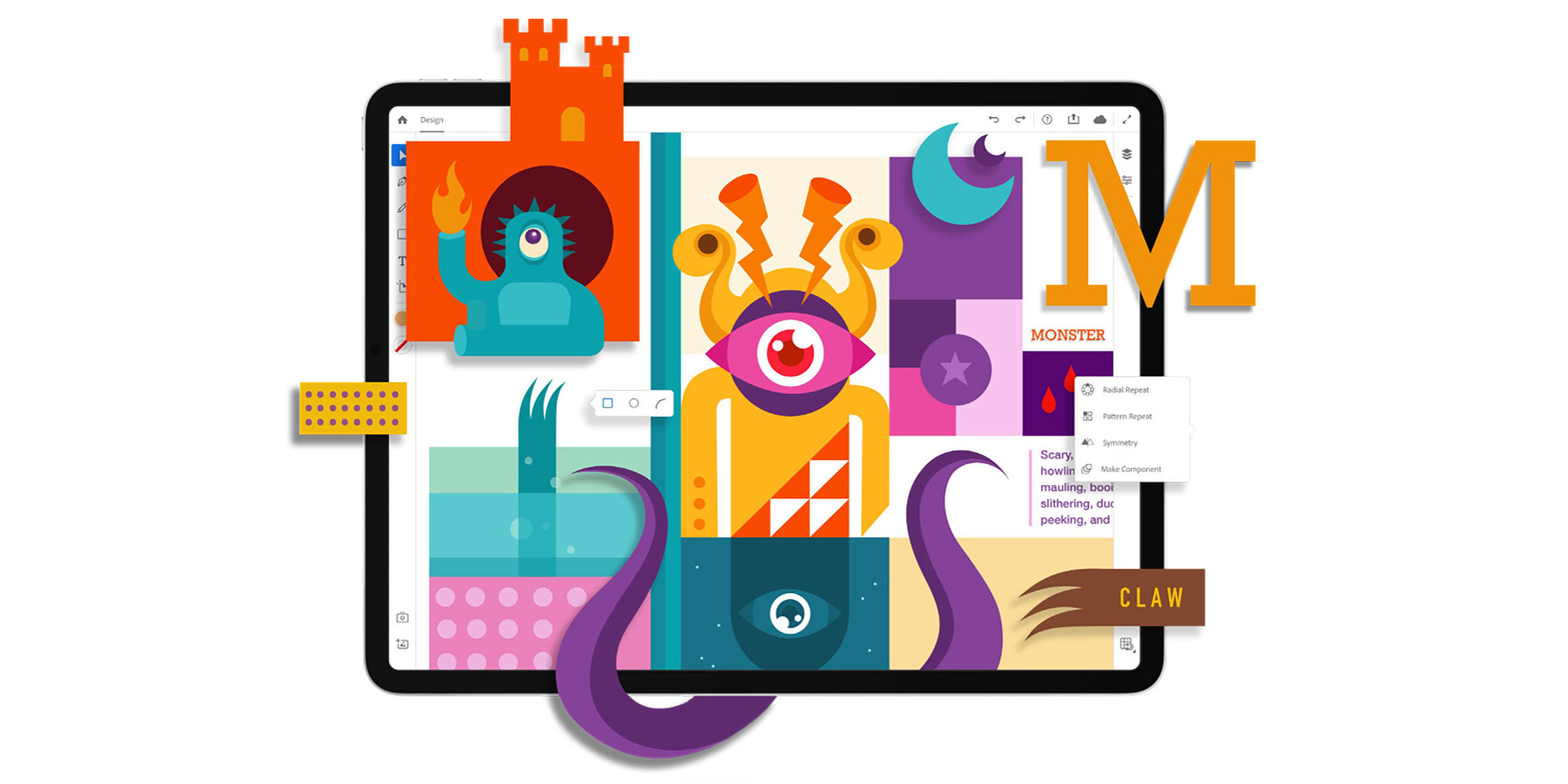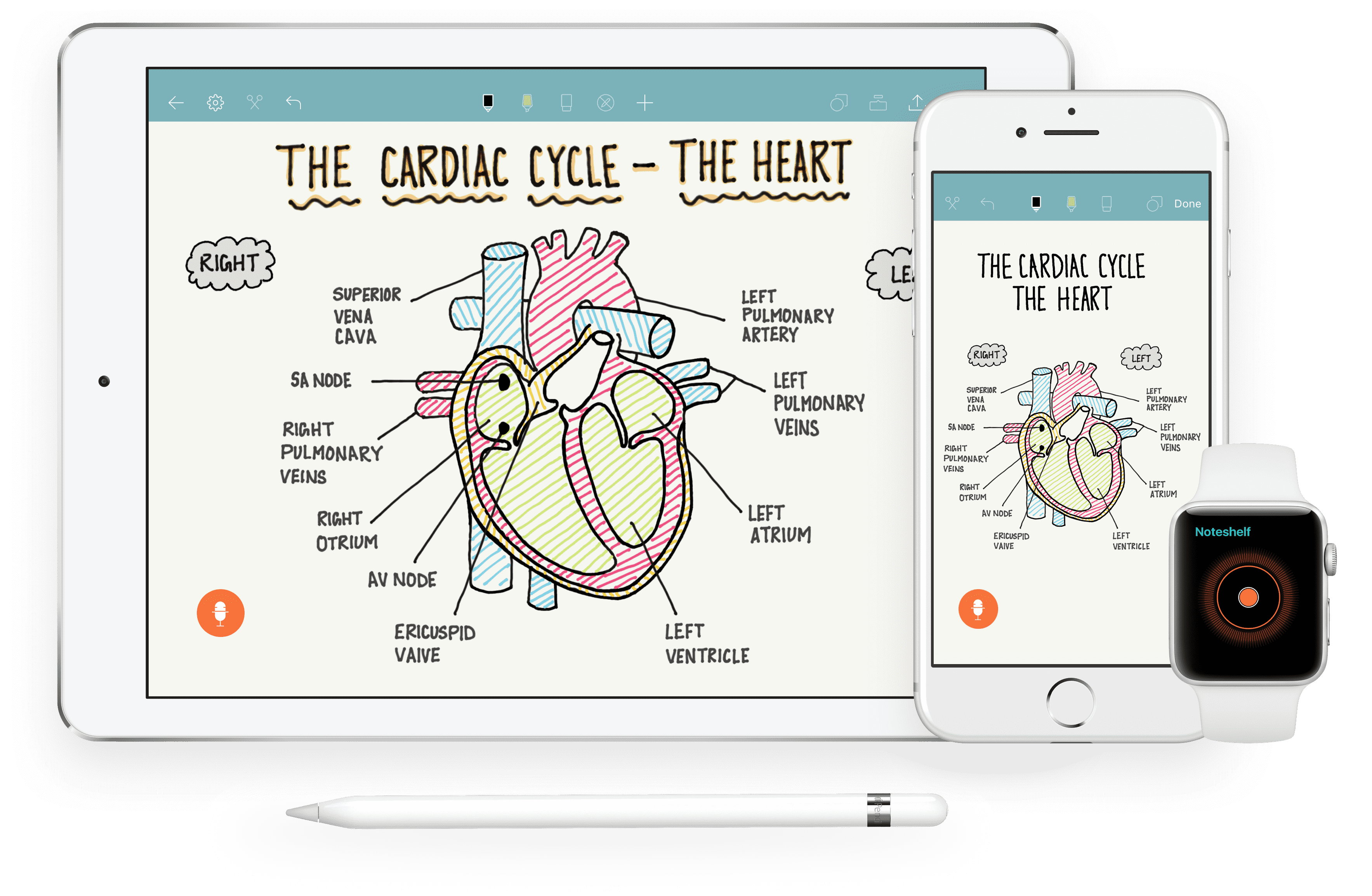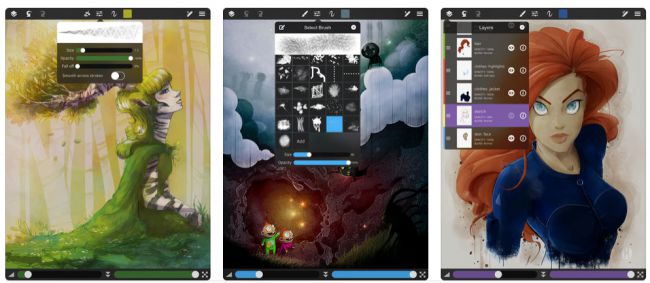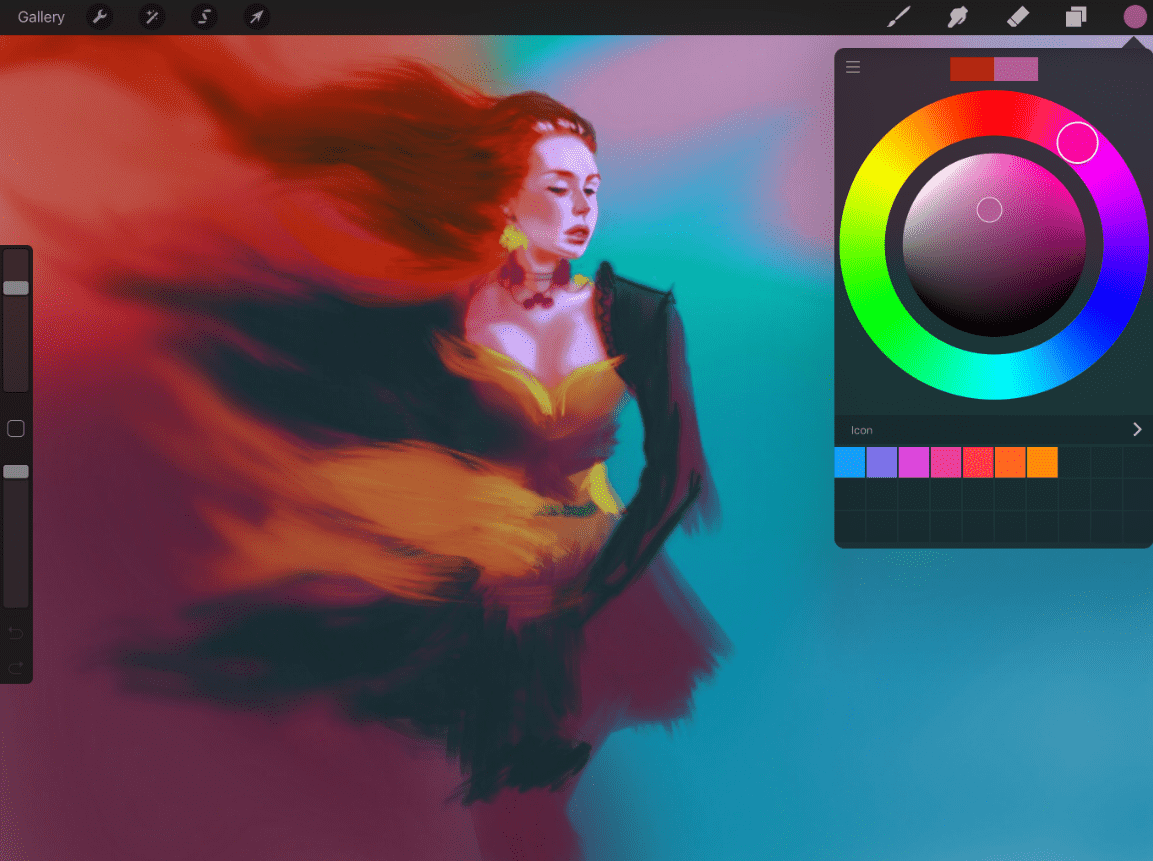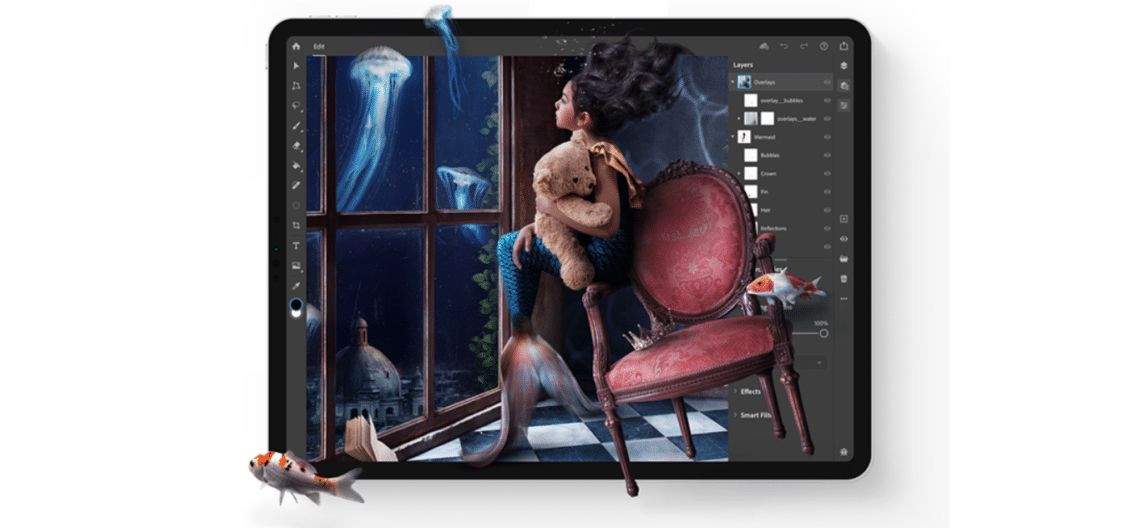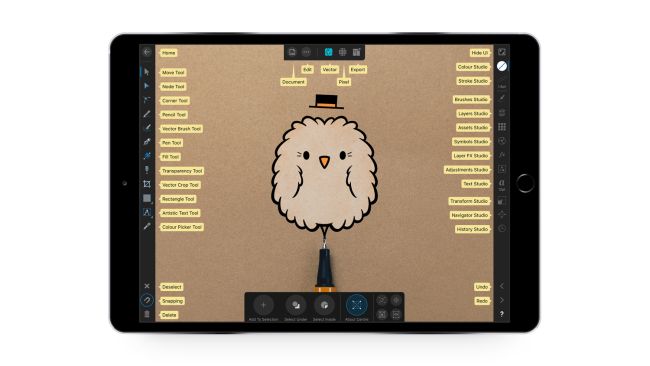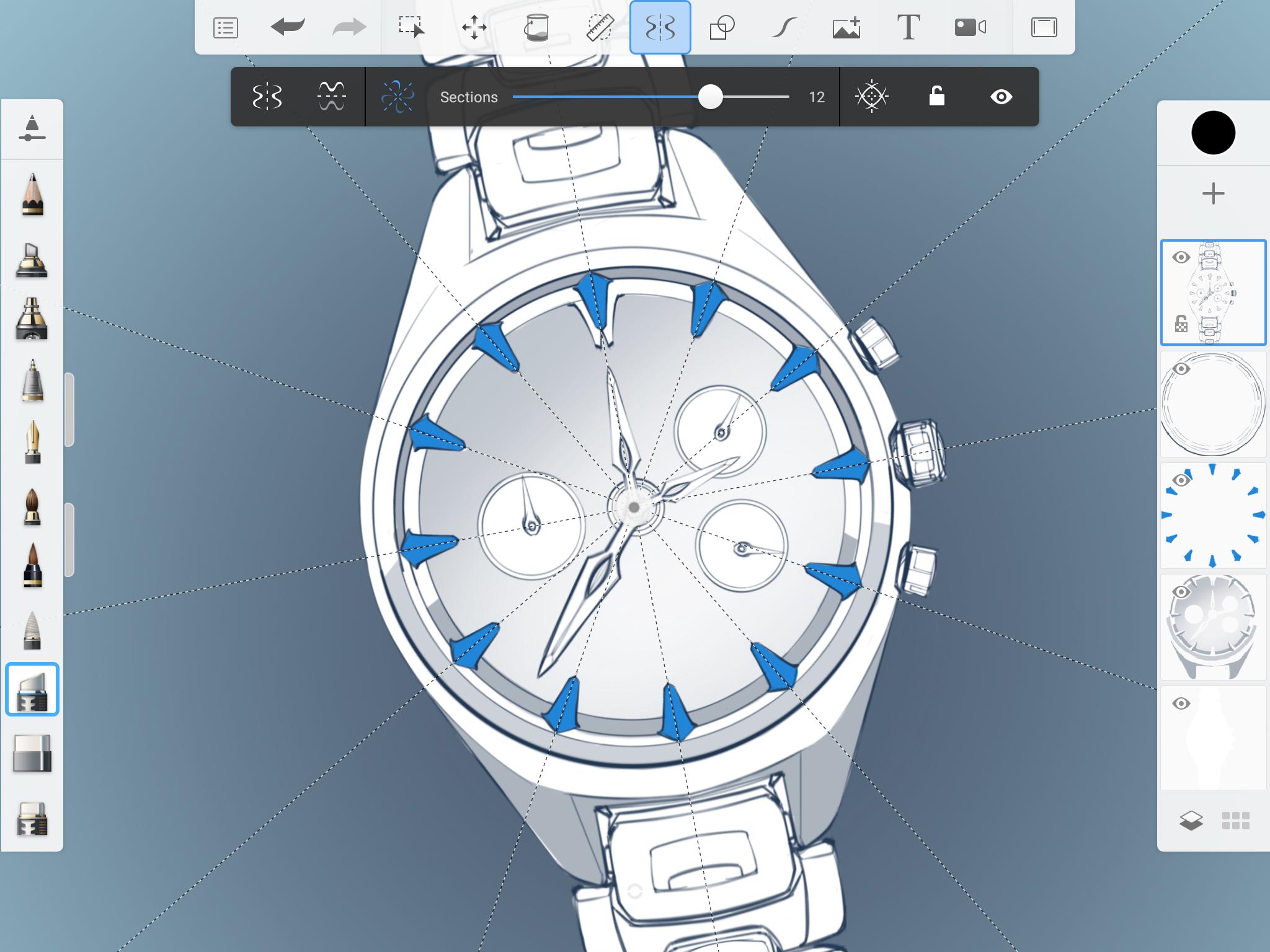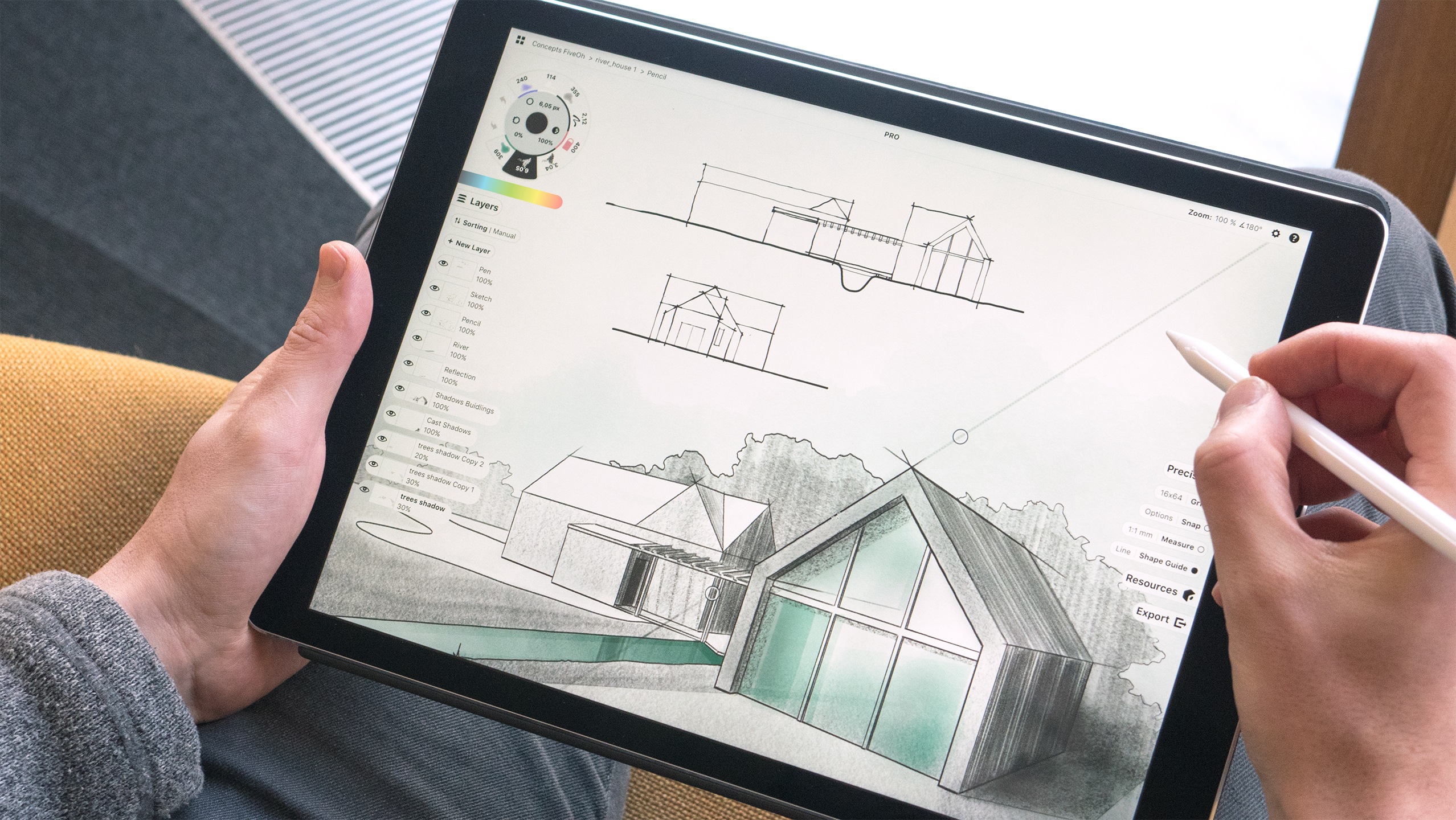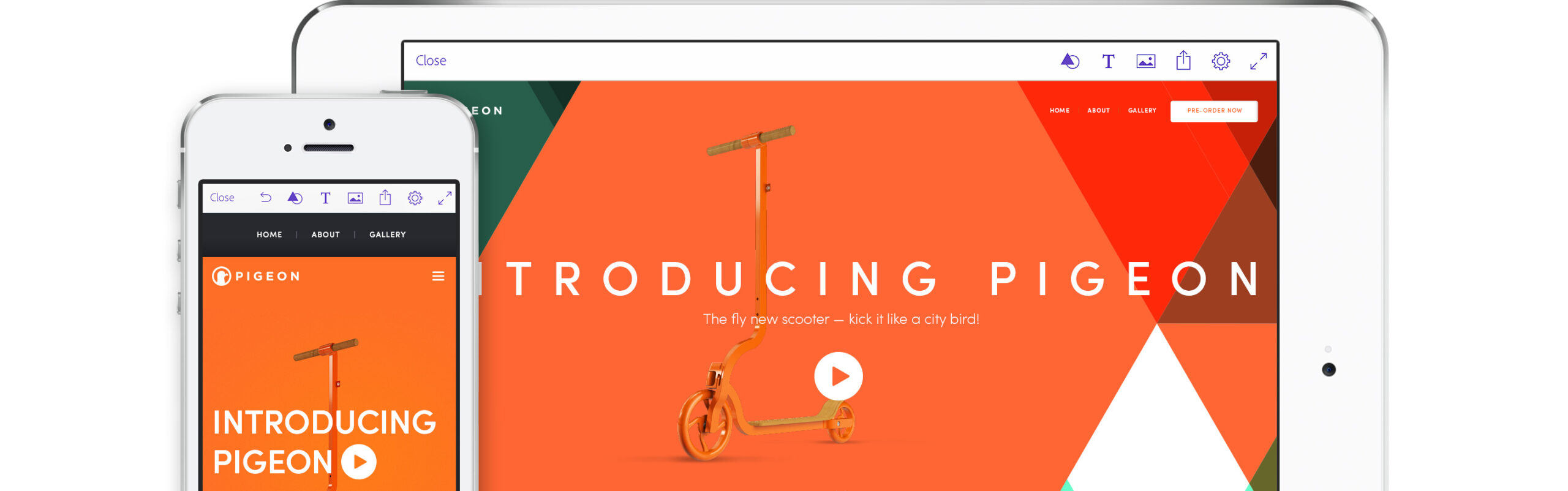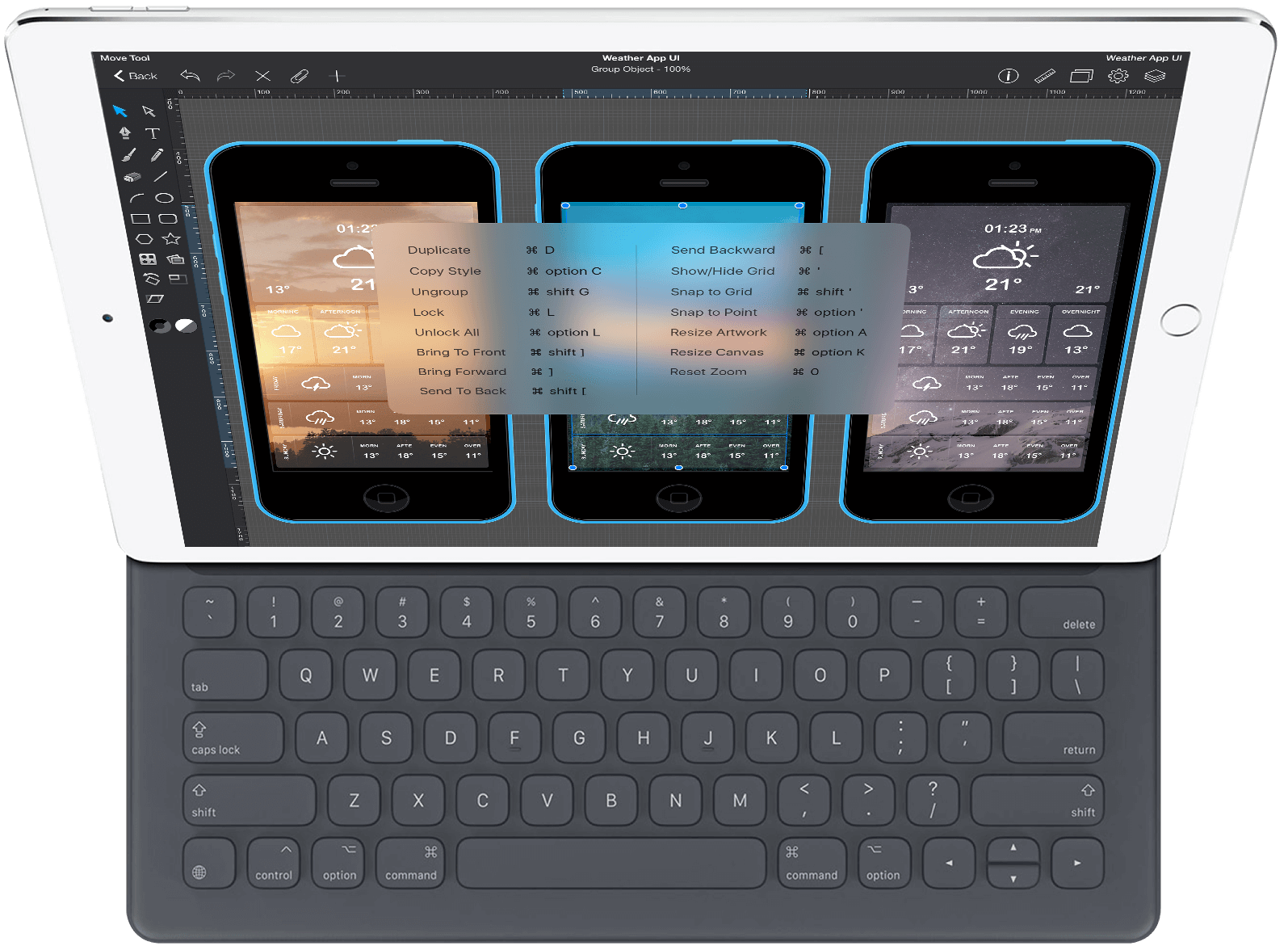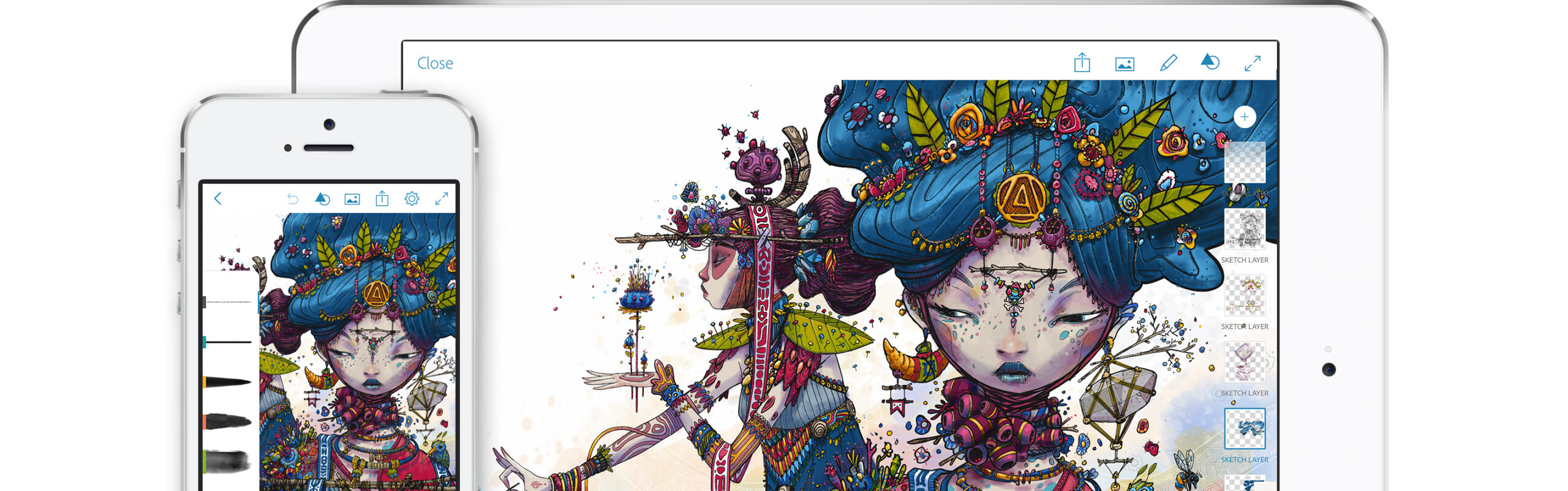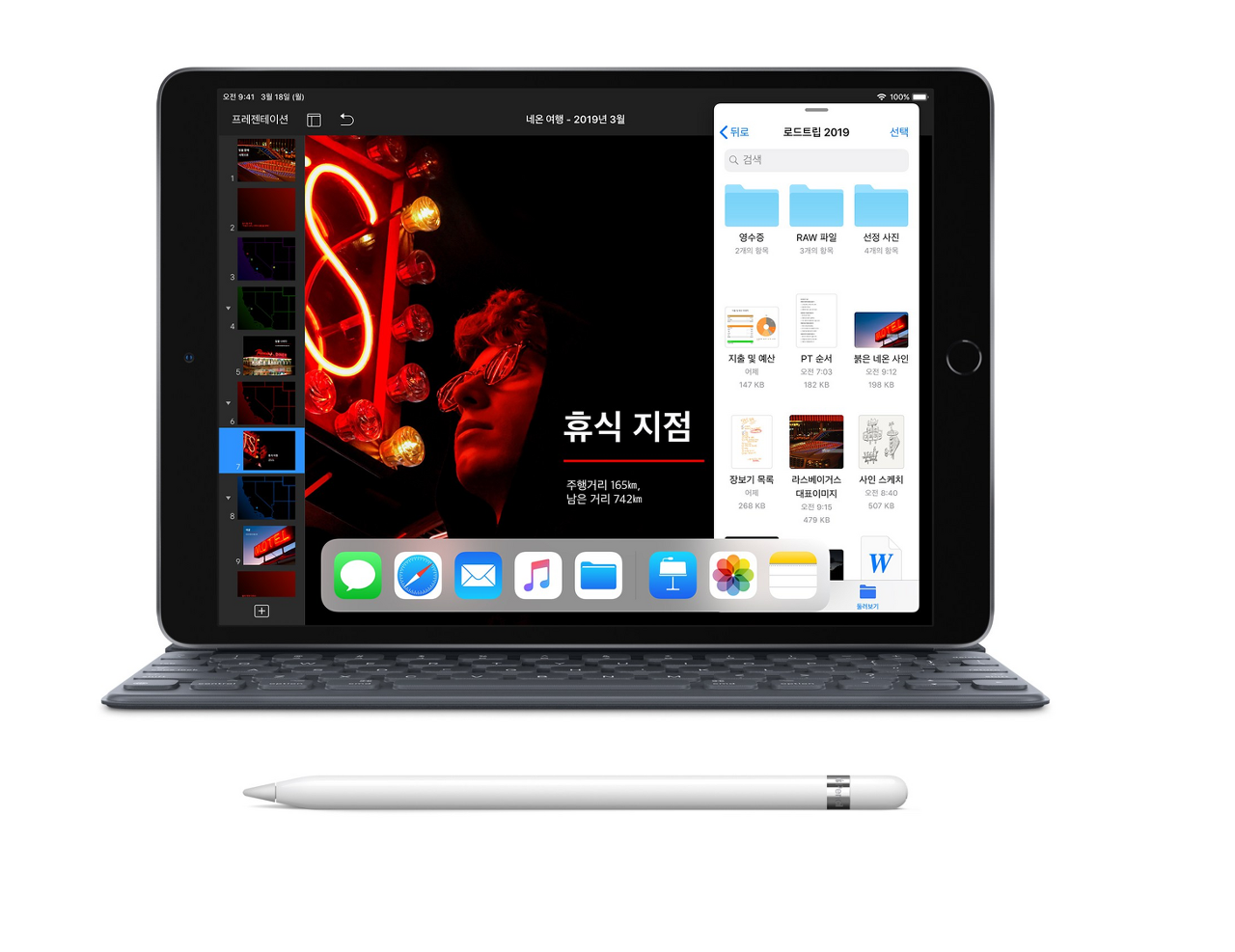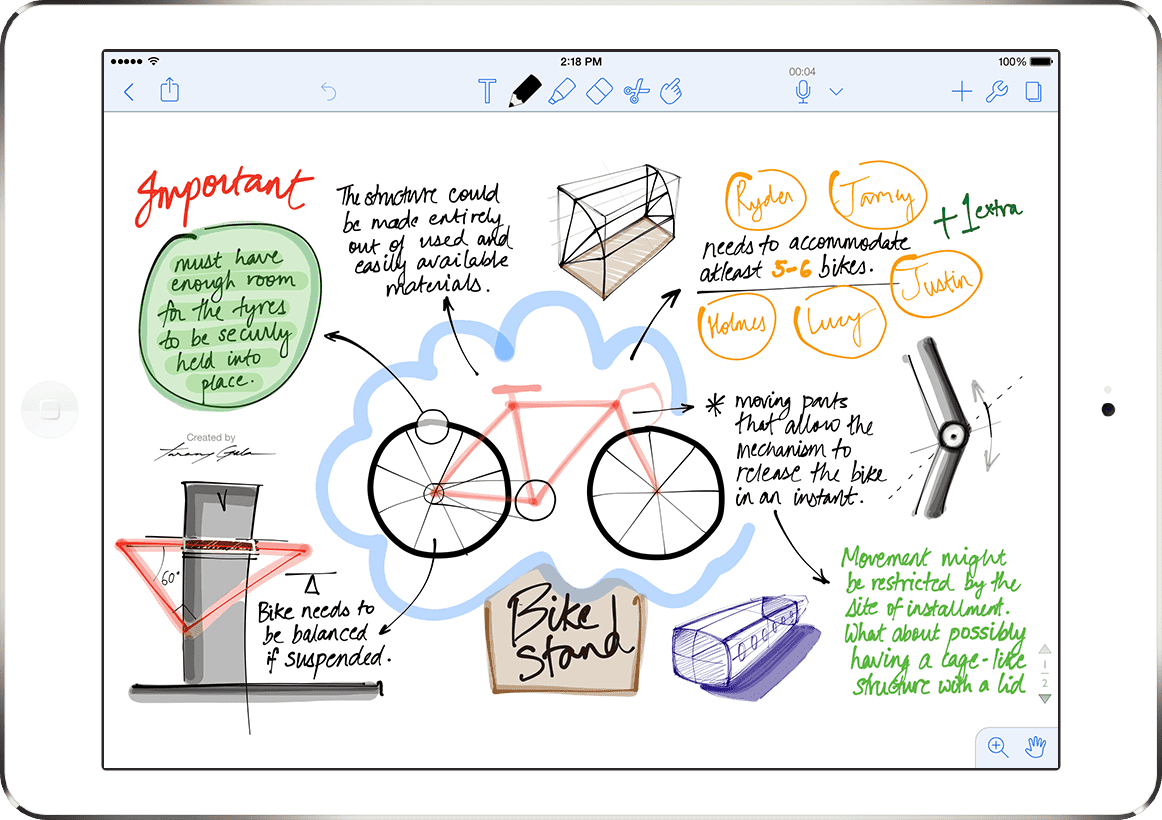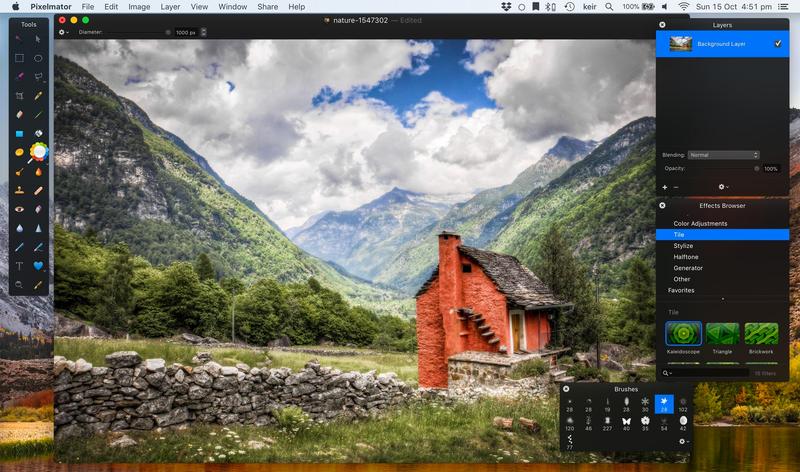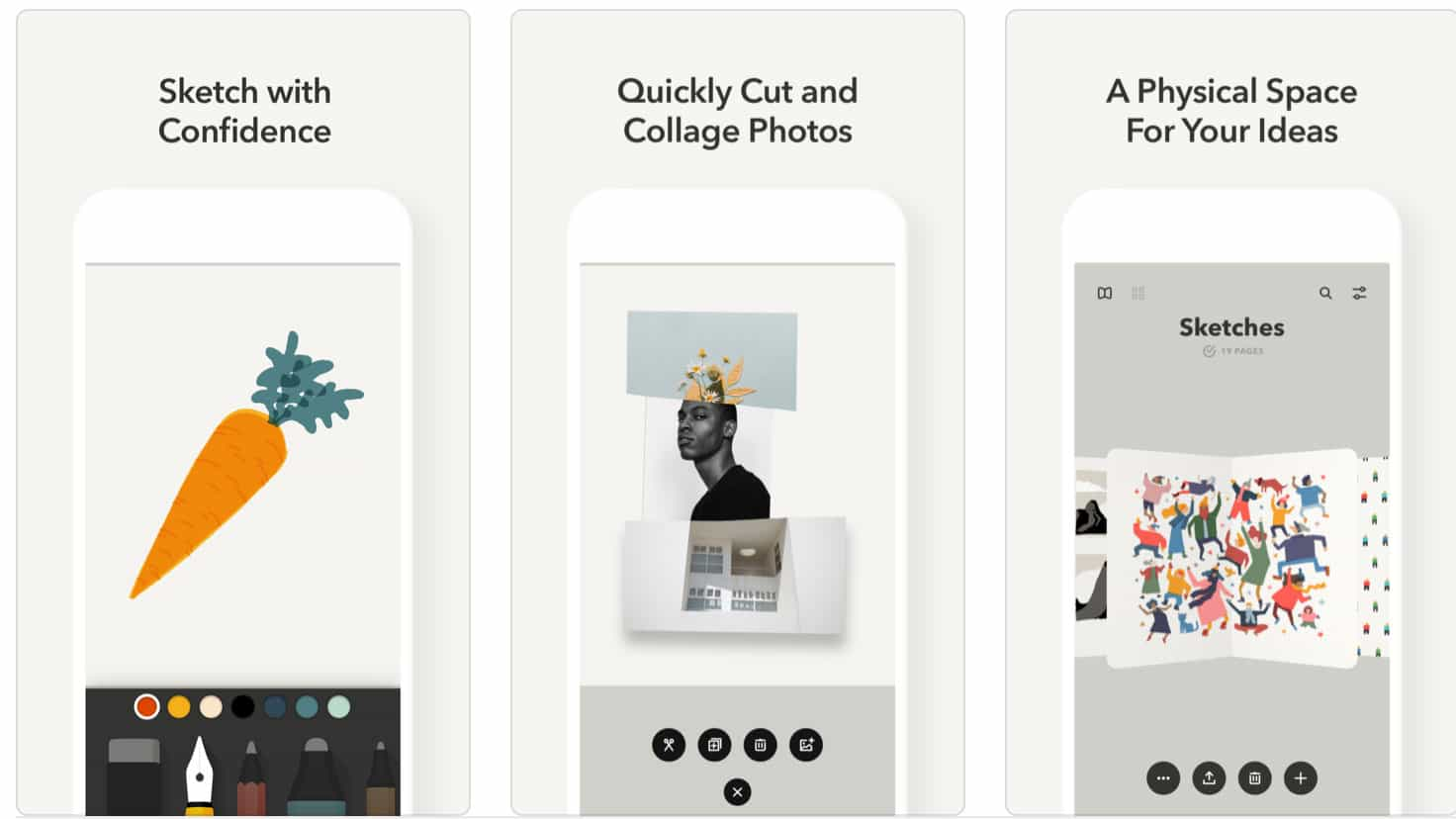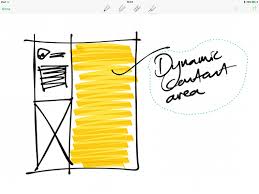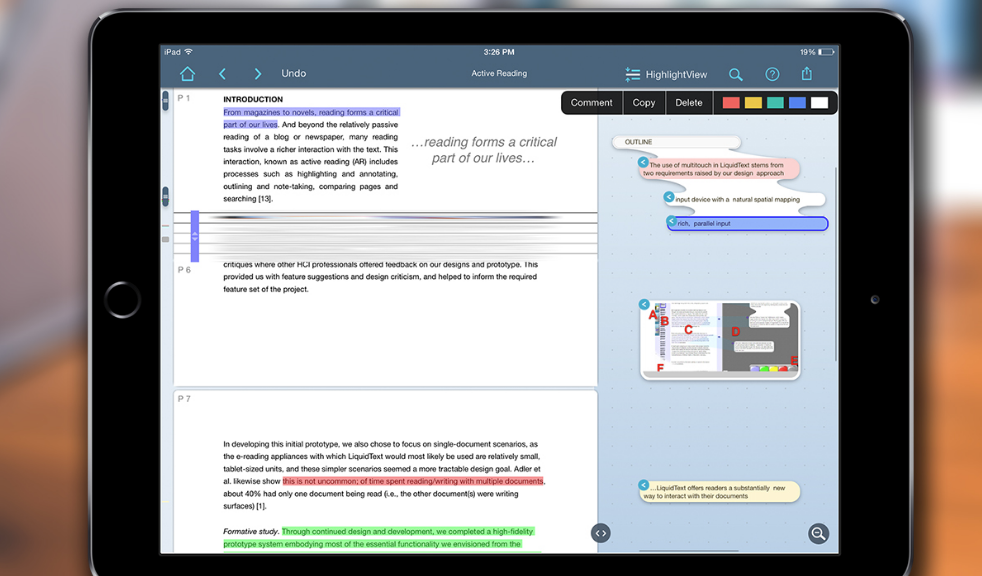топ приложений для ipad pro 2020
8 лучших приложений для iPad Pro 2020 года
Linea Sketch: создание красивых рисунков
» data-tracking-container=»true» exists=»yes» data-lazy-src=»https://gadgetshelp.com/wp-content/uploads/images/lfw/ad0613208ab0b8d82364abab44e858a2.gif»/>
Более способное приложение для рисования, чем бесплатное приложение Apple Notes.
Менее способный, чем профессиональные приложения для рисования, такие как Procreate или Affinity Design.
Linea Sketch (бесплатно с покупками в приложении) предлагает приложение для создания эскизов, которое также поддерживает слои для рисования: когда вы рисуете на слое, вы можете позже переместить слой перед или за другими слоями для рисования. Приложение включает в себя несколько ручек, цветовые палитры и текстуры фона. Вы также можете использовать инструмент преобразования, чтобы вырезать, копировать и вставлять части вашего чертежа.
MyScript Nebo: конвертируйте ваш почерк в текст
В то время как многие приложения распознают символы на изображениях при поиске, MyScript Nebo преобразует символы в текст при написании.
Вы должны помнить, как писать аккуратно и четко, чтобы письмо было узнаваемым.
Вам понадобится Apple Pencil, чтобы использовать MyScript Nebo, который превращает ваши рукописные слова и предложения в текст. Если вы допустили ошибку, набросайте букву или слово, чтобы стереть ее, а затем напишите исправленный текст. MyScript Nebo (бесплатно с покупками в приложении) также поддерживает рисованные диаграммы.
PCalc: добавьте калькулятор на свой iPad
Множество опций, которые вы можете настроить.
PCalc может быть более калькулятором, чем нужно многим людям.
PDF Viewer — Annotation Expert: аннотируйте и редактируйте документы
Чрезвычайно способный просмотрщик PDF и редактор, который хорошо работает с Apple Pencil.
Хотя мы любим делать пометки в документах, мы уверены, что никто не любит заполнять формы.
PDF Viewer — Annotation Expert, который предоставляется бесплатно, позволяет легко редактировать документы PDF: печатать текст, выделять важные части страницы и писать заметки — или подписывать свою подпись — с помощью Apple Pencil. Дополнительное ежегодное обновление подписки (бесплатно с покупками в приложении) добавляет возможность комментировать изображения, объединять несколько документов в один PDF-файл и защищать PDF-файлы паролем.
LumaFusion: редактировать видео как профессионал
Lumafusion предлагает профессиональное приложение для редактирования видео.
Многие мощные функции занимают немного времени, чтобы изучить.
Топ-7 приложений для работы на iPad Pro
Все вокруг до около говорят, что iPad становится заменой компьютеру. Мы решили это проверить. Но чтобы обойтись без компьютера и ноутбука нам нужен минимальный набор программ: нам нужен удобный почтовый клиент, хороший текстовый редактор с синхронизацией по iCloud. Нужна монтажка, нужен графический редактор и приложение для записи и чистки звука. Это минимальный набор программ, который позволил бы нам использовать iPad для работы. И вы знаете, мы нашли все эти программы!
Это наш топ-5 приложений для iPad Pro. некоторые приложения приложения платные, некоторые бесплатные, но зато все они действительно крутые. Кстати, это видео полностью писалось, записывалось, чистилось и монтировалось на iPad Pro с помощью всех этих программ.
iA Writer
На самом деле это очень старое приложение, которое любят редакторы и особенно авторы. И тут есть за что. Мы сами пользуемся iA Writer уже много лет на Mac и ценим его за легкость и простоту, что очень важно когда вы пытаетесь выдавить из себя гениальную мысль. Особенно это ценно когда выжать-то из себя ничего не получается. И вот чтобы ничто вас не отвлекало интерфейс тут минималлистичный и белый. Но, главные фишки iA Writer не в этом.
Есть сразу два больших нюанса из-за чего мы выбрали именно этот редактор. Во-первых, он есть и на iOS и на macOS, что позволяет нам редактировать и иметь доступ ко всем файлам на любом устройстве. Например, вам пришла интересная мысль в голову и вы записали ее на iPhone. Далее этот файл можно подхватить на iPad и продолжить писать на нем. Ну а закончить все это дело на MacBook. Доступ к одному и тому же тексту будет со всех устройств. И синхронизация идет через ваш собственный iCloud аккаунт, что безумно удобно. Вы можете работать над текстом в любое время с любым устройством. Конечно этим же самым может похвастать и встроенное бесплатное приложение «Заметки» от Apple.
Markdown
Но во-первых, у iA Writer отличный минималистичный интерфейс, что позволяет настроиться на работу, он лишен всех отвлекающих факторов. А во-вторых, что еще важнее, iA Writer поддерживает разметку Markdown. Этот язык разметки позволяет перенести весь текст в HTML с заранее подготовленными заголовками, выделениями, списками и так далее сразу на сайт. При чем есть простой инструмент быстрого предпросмотра, позволяющий увидеть, как будет выглядеть ваш текст. А свайпнув влево вы получаете доступ ко всем текстам. В общем это очень крутой инструмент и конечно же не бесплатный. Приложение для iOS стоит 699 рублей. Программа для macOS еще 2290 рублей. Есть версия для Windows и Android, при чем для Android она вообще бесплатная. И в общем-то цена это самый главный минус программы. Можно конечно поймать приложение на скидках, но за хорошие вещи приходится платить.
Spark
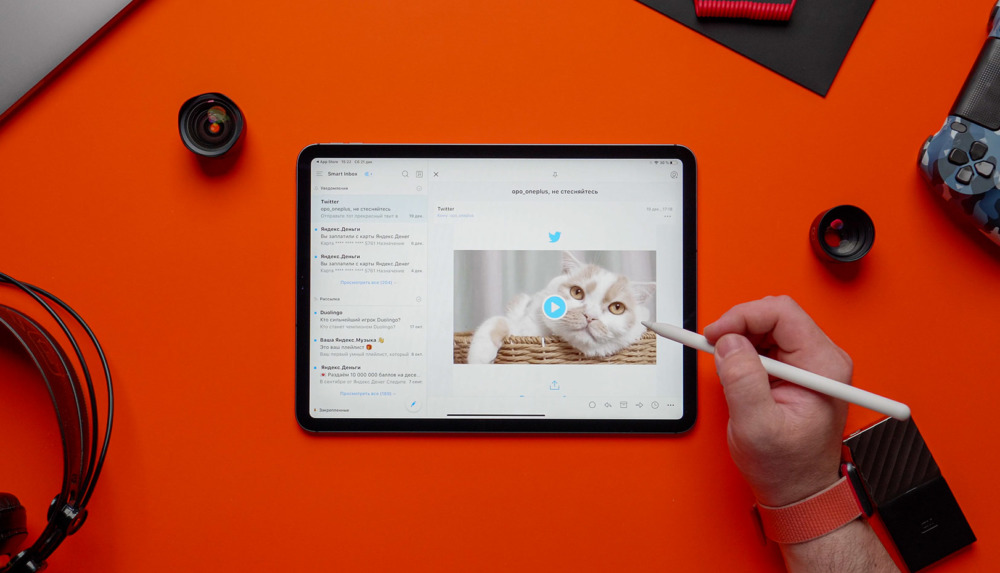
Но знаете, бывают и бесплатные приложения и при этом очень крутые. У нас есть сразу два таких примера и оба они могли бы продаваться за хорошие деньги и их бы покупали. Первое такое приложение это почтовый клиент Spark. С виду это простая и лаконичная программа, что впрочем только радует глаз. И задачи на первый взгляд она решает тоже вполне стандартные: отправка писем, сортировка, удобный поиск и создание умных папок. Например, отложенные письма, отвечать на которые можно не сразу, но чтобы не забыть про них, их можно отложить. И таких мелочей тут много. Впрочем, это достаточно стандартный функционал который встречается во многих клиентах.
Однако, главная фишка в Spark это совместная работа в команде. Любое письмо можно переслать коллегам и начать тут же под ним обсуждение. Понятное дело у каждого из членов команды должен быть установлен Spark. Таким образом можно составлять и новые письма и обсуждать текущие проекты без использования дополнительных мессенджеров, таск менеджеров и тд. Кроме того Spark есть не только для iOS, но также и на macOS, что позволит удобно и бесшовно работать с почтой. А еще он есть и для Android и везде он бесплатен. Монетизация происходит за счёт дополнительной подписки, которая нужна если у вас большая команда и вы активно работаете с почтой. В противном случае вы легко обойдётесь и бесплатной версией. И еще одна удобная штука, когда вы вводите дополнительные почтовые ящики в клиент, они появляются на всех устройствах, что тоже очень удобно.
Vectornator Pro
Второе бесплатное приложение, которое легко могло бы стоить пару тысяч, но к радости ни стоит ничего — это графический редактор Vectornator Pro. Это в полном смысле профессиональное приложение для работы с векторной графикой адресованное и художникам и разработчикам интерфейсов и дизайнерам. Мы к сожалению рисовать особо не умеем, но способны оценить возможности этого приложения и даже в каком-то смысле подогнать его под себя, под свои нужды для создания иконок.
Vectornator Pro Может похвастать удобным и понятным интерфейсом и при этом приличным набором возможностей. Бесконечным количеством слоев, смешиваний, тут есть маски, разные цветовые профили и тд. Кроме того куча предустановленных шаблонов для создания интерфейсов, от смартфонов и планшетов до Apple Watch. Приложение работает на технологии Metal для 64-битных устройств и легко справляется с большими проектами с кучей деталей. Кроме того Vectornator поддерживает работу со стилусом и внешними клавиатурами. В общем если вы занимаетесь дизайном или рисуете, то это тот самый случай когда попробовать точно стоит, тем более, что денег за это никто не просит.
Pixelmator
Но если вам нужен скорее аналог Photoshop, для работы с растровыми изображениями то есть другая удобная программа — Pixelmator. Вообще это приложение знакомо многим пользователям компьютеров Mac. Его прелесть в том, что тут нет никаких подписок, покупаете вы его один раз и навсегда. При этом набор возможностей позволяет полноценно работать, как с фотографиями, так и с дизайн проектами и простыми композициями. По большому счёту это редактор для повседневных задач. Он отлично подойдёт для авторов, для тех кто занимается YouTube или просто иногда, что-то обрабатывает, создаёт коллажи или готовит сложные сторис для Инстаграм.
Тут есть возможность работать со слоями, при чем их можно смешивать, можно скрывать или уменьшать прозрачность слоя. Можно копировать или быстро изменять его свойства. Есть в Pixelmator инструменты для обработки фотографий, хотя упор сделан все же на построение композиции, а для обработки есть другое приложение Pixelmator Photo. Из минусов стоит отметить не самый удобный интерфейс и логику взаимодействия с предметами. Если вы привыкли к Photoshop, то придётся немного помучаться, чтобы тут освоиться. Но потратив какое-то время можно спокойно работать с привычными проектами.
Все основное управление тут реализовано через иконки «Инструменты» и «Добавить». Первая отвечает за всю обработку, например, работу с текстом или заливкой, вторая за добавление новых слоев. Добавлять можно текстовый слой, градиенты, пустой или например фотографию из вашей базы. Кроме того вы можете открывать и файлы PSD с сохранением слоев, что может быть удобно при работе со старыми проектами. Стоит Pixelmator 400 рублей и это вполне гуманный ценник за эти возможности. Стоит упомянуть, что и Pixelmator и Vectornator работают в том числе и на macOS. Первый понятное дело платный и выступает вполне неплохой альтернативой Photoshop, а Vectornator бесплатный, но вы можете пожертвовать тем кто занимается доработкой приложения.
AnyFont
Ну и работая с графикой вам совершенно точно понадобятся дополнительные шрифты. Например, мы используем несколько шрифтов, которых нет в системе, поэтому закинуть их надо было обязательно. И решить эту проблему помогло приложение AnyFont за 149 рублей. тут конечно надо сразу отметить, что загонять шрифты вагонами будет не очень удобно, потому что каждый отдельный шрифт устанавливается, как неподписанный сертификат через настройки. Тем не менее это решает проблему поэтому AnyFont есть в нашей подборке.
TwistedWave
Теперь пойдём по программам для аудио и видео монтажа и обработки. Допустим вы часто записываете голос для подкастов или видеороликов или для вокала и вам нужно максимально удобное приложение для записи и чистки вашего голоса. Таких для iPad довольно много, но вот по настоящему удобных или тех что будут напоминать вам работу в Adobe Audition или Sound Forge есть только одно — TwistedWave. Это платная программа, стоит она 749 рублей в AppStore и позволяет не только записывать свой голос, но и чистить и даже обрабатывать. В первую очередь вы можете записаться, как на сам iPad подключив к нему микрофон, так и загрузить в приложение уже готовый файл. Записывать можно, как в 16 так и в 32 Бита с частотой дискретизации до 96 Hz.
При этом начиная запись вы можете выбрать моно или стерео режим. Сам процесс записи очень простой, нажимаете кнопку Rec и все. Есть возможность поставить запись на паузу или добавить маркер для удобного поиска файлов. Как только вы закончили записываться нажимаете кнопку Stop и сразу попадаете в интерфейс редактирования. Если вы работали с подобными программами, то интерфейс вам будет скорее всего знаком и привыкание к программе будет минимальным. Единственное, что нам не понравилось, это отсутствие управления с клавиатуры. Вы не можете управлять процессом с фирменной клавиатуры Folio да и любой другой. А если вы работали с подобными программами на компьютере, то знаете, как это удобно останавливать или включать воспроизведение пробелом. Мы уж не говорим про горячие клавиши для Fade In и Fade Out, для копирования или для выделения определенного куска. Но имеем то что имеем и в принципе к интерфейсу привыкаешь довольно быстро.
При выделении любого участка сразу всплывает контекстное меню с быстрыми командами «Скопировать», «Заглушить», «Вырезать», «Fade In» и «Fade Out». Кроме того внизу есть горизонтальное меню дающее возможность включать воспроизведение, останавливать, перемещаться в конец или начало, далее есть возможность включить зацикливание выбранного фрагмента, команды «Вырезать», «Скопировать» и «Вставить», «Маркер», «Undo» и «Redo», то есть отменить и вернуть действие. Есть необычная возможность скопировать всю запись или фрагмент, чтобы потом вставить ее в другой программе. Это получается такой буфер обмена. Ну, и наконец, тут есть информация о файле и в левом нижнем углу Настройки. Из настроек можно получить доступ ко всем эффектам — усилению, нормализации, тут есть Pitch, Reverb, лимитер, динамический процессор, простенький параметрический эквалайзер, эффекты, поиск и удаление тишины, Hi-Pass и Low-Pass фильтры.
Такой минимальный джентельменский набор для записи и чистки голоса. Сам интерфейс поделён на две части, большая нижняя для взаимодействия звука, выделения, удаления и так далее. Верхняя для быстрого перемещения по записи. В общем все достаточно просто и понятно и при этом вы можете удобно работать. Экспортировать файл можно, как на сам iPad в разных форматах, в том числе в WAV с разным качеством. Можно создавать ссылки с доступом, экспортировать в разные облака и FTP. Стоит эта программа, как мы уже сказали 749 рублей и кажется это достаточно гуманная цена для подобной вещи. кроме того у TwistedWave есть версия для Mac и даже бесплатный онлайн редактор.
Luma Fusion
Давайте немного усложним задачу и представим, что вам надо смонтировать видео. Уверен вы много раз слышали про приложение Luma Fusion. В какой-то момент про него говорили абсолютно из каждого утюга. Было это примерно год назад в момент начала продаж последнего iPad Pro. Luma Fusion это монтажная программа для iPad и iPhone, которая позволит вам собрать ваш маленький фильм, влог или сюжет. Стоит она впечатляющие 2300 рублей, но если брать рынок профессиональных программ, то это не так уж и дорого. И надо заметить, что программа эта именно для профессионалов, тех кто хочет ну например, делать влоги без компьютера для своего YouTube канала. Или для подкастеров, кто записывает и собирает выпуски полностью на планшете. Мы не будем описывать весь функционал, что позволяет делать эта «монтажка», потому что видео затянется еще минут на 20-30, но скажем так стандартный набор тут имеется. Этого вполне хватит для простого монтажа без эффектов.
Можно конечно заморочиться и добавить какие-то анимированные вещи, но работа с ключами тут не самая удобная и программа больше подходит для простого монтажа с прямыми склейками. Что в общем тоже неплохо, да и не все заморачиватются, к тому же все остальное тут есть. Даже работа с готовыми цветовыми профилями LUT. Есть как предустановленные LUTы, например, для Filmic Pro, в том числе для возврата цвета. Можно загружать собственные, вот например LUT для VLOG-L от Panasonic и кстати, система немного ругается на файлы с камеры Lumix GH5, но исправно их крутит и даже не сильно тормозит. А эти самые файлы, в том же Premier или Final Cut без Proxy вообще очень сложно использовать. Единственное, если вы планируете использовать iPad для монтажа, записи и чистки звука, для рисования и графики — берите большую модель на 12,9 дюймов.
Ну а по поводу Luma Fusion хочется сказать, что программа потребует от вас определенного привыкания, это совершенно точно. Придётся заново искать, как работает те или иные элементы, но в целом здесь нет только одной важной вещи — масок. Но возможно это только пока. К тому же умельцы решают проблему отсутствия масок с помощью кеинга. То есть сначала создаётся необходимый фрагмент с вставленным элементом зеленого цвета и ключевыми точками. Затем он рендерится в высоком качестве и уже дальше кеится в Luma Fusion где подставляется другой элемент. В общем та же маска, но сложнее. И да, тут есть кеинг, то есть работа с зелёнкой. Программа напомним, стоит 2300 рублей и она регулярно обновляется да и по сути это единственный вариант для более-менее серьезного монтажа на iPad. А если вы только пробуете свои силы, то сделайте пару роликов в iMovie, возможно вам будет достаточно возможностей этой программы.
Это был наш Топ-5 приложений, которые мы используем для работы на iPad Pro. Если у вас есть свои интересные варианты, поделитесь ими в комментариях и вообще напишете, стоит ли почаще рассказывать про софт? Все-таки железки-железками, а без софта они особо и не нужны.
Видеоверсия подборки:
26 лучших приложений для iPad Pro, использующих все преимущества Apple Pencil
Помимо iPad Pro 2020, эти приложения также поддерживают iPad Air 2020, 10.2-дюймовый iPad 2020 и более ранние модели. Они помогут вам по-максимуму использовать устройство и Apple Pencil.
1. Nebo: Note-Taking & Annotation
Это бесспорно лучшее приложение для распознавания рукописного письма. Nebo в корне поменяет ваше представление о ведении записной книжки. Приложение распознает 66 языков и преобразовывает рукописное письмо в текстовый документ с поразительной достоверностью. Используя Apple Pencil, вы можете создавать заметки, скетчи, фигуры, форматировать текст, ну и конечно же, писать от руки.
Кроме вышеперечисленного, приложение можно использовать для работы с формулами, изображениями и диаграммами. Nebo невероятно удобно тем, что вы можете экспортировать файлы в Word, HTMl, PDF форматы, как и добавлять страницы прямиком в Powerpoint или на облако. Причем вы можете публиковать заметки внутри приложения, что сделает их доступными к просмотру другими пользователями.
2. Inspire Pro
Разработчики Inspire Pro гордятся тем, что подошли к разработке очень кропотливо. Программа разрабатывалась с учетом всех требований и возможностей iPad Pro. Приложение впечатляет своим функционалом и производительностью. Вы получите супер реалистичный опыт рисования и действительно безупречные результаты.
В приложении доступны многие существующие в реальной жизни материалы, например, масляные краски, уголь и пастель. Также вы можете выполнять смешивание несколькими способами, одним из которых является смешивание сухой кистью. Интерфейс приложения интуитивно понятен и удобен, а Apple Pencil работает идеально отлажено. Вдобавок вас порадует сверхбыстрая скорость рендеринга и функция Canvas Playback. С ее помощью можно просмотреть весь процесс рисования штрих за штрихом.
3. Astropad
Astropad превратит ваш iPad в полноценный графический планшет. Все что нужно сделать это установить приложение на iPad и Mac. После чего вы сможете рисовать в любых десктопных программах доступных на Mac задействовав сенсорный экран планшета. А именно в Photoshop, Illustrator, Affinity Designer и многих других. Приложение создавалось разработчиками, которые ранее сотрудничали с Apple. Что касается подключение iPad к Mac, то оно происходит через Wi-Fi или посредством USB.
4. Adobe Fresco
Fresco – это новое приложение от компании Adobe, которое стоит наряду с другими отличными приложениями для рисования. Adobe Fresco обладает замечательными функциями и огромной коллекцией акварельных и масляных кистей. Вы получаете полное ощущение взаимодействия с реальными материалами.
Кроме интуитивного интерфейса вас порадует плавность рабочего процесса и полная интеграция с Apple Pencil. Все вышеупомянутое в комбинации с возможностью совместного редактирования делает приложение одним из лучших для iPad Pro.
5. Illustrator для iPad
Всеми признанный Illustrator CC теперь доступен на iPad. Вы можете создавать векторную графику без привязки к местонахождению. Благодаря существованию iPad версии Illustrator, передовой графический редактор стал полностью мобильным.
В Illustrator для iPad вы можете смотреть стримы, туториалы и вдохновляться работами других дизайнеров. И это всего лишь первый релиз приложения, то ли еще будет.
6. Noteshelf 2
К счастью для нас всех Noteshelf прошел через такое количество изменений и улучшений, что релиза под видом обычного обновления было недостаточно. Перед нами полностью переродившийся Noteshelf 2. Теперь приложение чувствительно к наклону и силе нажатия Apple Pencil. Noteshelf 2 интегрировано с Siri, также вы можете записывать заметки в аудио, PDF формате или в формате изображения. С Apple Pencil 2 вы можете менять инструменты двойным касанием.
А поскольку это приложения для заметок, оно без труда справится с распознаванием вашего почерка, даже если он самый неразборчивый.
7. Sketch Club
Sketch Club — это одна из лучших программ для рисования с огромным набором инструментов. Сообщество приложения способно замотивировать как аматора, так и профессионала. А тесная интеграция с Apple Pencil позволяет рисовать крутыми кистями, блюрить, делать заливку, редактировать рисунок и многое другое. Все эти эффекты делают возможным создание атмосферных набросков, анимации и страниц комиксов. Кроме этого вы можете обрабатывать фото и создавать тикографику.
Внутри приложения ежедневно происходят челленджи, групповые события, туториалы, ежегодные награды, которые направлены на непрерывное совершенствование навыков и стимулирование пользователей.
8. Sharp 3D
Sharp 3D — это САПР-решение для профессионального 3D-моделирования. Приложение основано на ядре моделирования геометрических форм Siemens Parasolid, а чтение данных обеспечивается с помощью HOOPS Exchange. Достаточно сложно было создать подобного рода приложение для планшета, поскольку САПР требует невероятной точности. Но характеристики нового iPad и Apple Pencil сделали это возможным.
Ознакомительная версия Sharp 3D доступна бесплатно. Ограничениями является низкое качество при экспорте и создание не больше двух проектов. При этом вы можете использовать все инструменты для моделирования без каких-либо ограничений.
Sharp 3D конкурирует с более дорогостоящим приложением Onshape. В отличие от Onshape, процесс которого требует доступа к облаку, файлы Sharp 3D сохраняются на iPad. Вращение камеры происходит с помощью пальцев, а для проектирования моделей нужно использовать Apple Pencil.
В целом, Sharp 3D справляется с автоматизированным проектированием на отлично. Приложение по своим возможностям и функциям мало чем уступает компьютерной программе SolidWorks. Сразу же после экспорта вы сможете использовать модель в более обширном проекте.
9. Procreate
Procreate – лучшее из всех когда-либо существовавших приложений на iPad. Но стоит отметить, что ни один из стилусов не способен дать ту плавность и результат, который вы получите с Apple Pencil.
Procreate почти что безупречен. Особенно если учесть высокую чувствительностью к Apple Pencil, минимальную задержку, удвоенную частоту коммутации и функцию предотвращения случайного срабатывания сенсорного экрана. Приложение настолько идеально, что вы не будете вспоминать о технических моментах. Все что вам остается – это наслаждаться процессом рисования.
Procreate 5 вышел с кучей новых функций и улучшений, включая самый быстрый движок для рисования – Valkyrie. Помимо всего прочего теперь можно импортировать кисти с Photoshop, передвигать Colour Picker, также появились инструменты Animation Assist и Clone Tool.
10. Photoshop на iPad
Скачать Photoshop можно в App Store, ну и конечно же, для его использования нужна подписка Creative Cloud. Приложение не разрабатывалось как полная замена десктопной версии, скорее дополнение с наличием достаточно мощных и самых необходимых функций. Во всяком случае, компания Adobe обещает, что с каждым обновлением функционал будет расширяться.
Пока что Photoshop для iPad поддерживает создание выделений и масок, режимы смешивания, набор инструментов для ретуши, слои и облачную синхронизацию. Приложение выдерживает большую нагрузку, поэтому не стоит переживать, что оно будет тормозить. Недавно была добавлена возможность приглашать других дизайнеров для работы над проектом.
11. Affinity Designer для iPad
Affinity Designer для iPad быстро стал одним из самых любимых инструментов дизайнера, благодаря своей мобильности и многофункциональности. Он полностью поддерживает все художественные возможности Apple Pencil, демонстрируя точность, высокую чувствительность к силе нажатия и наклону стилуса. Полностью оптимизированное приложение ничем не уступает десктопной версии Affinity Designer. Доступны все функции высоко оцененной программы и конечно же iPad версия полностью адаптирована для работы с планшета.
12. Autodesk SketchBook
Autodesk SketchBook не самое известное приложение компании Autodesk, в отличие от 3ds Max и Maya. Тем не менее это мощное приложение для iPad, которое заслуживает внимания. SkechBook предлагает поразительно органичный процесс рисования с использованием Apple Pencil. Полностью оценить приложение смогут владельцы iPad Pro с технологией ProMotion.
Приложение поддерживает расширение файлов в формате Adobe Photoshop, слои, смешивание, настраиваемые 170 кистей и другие необходимые функции. Еще одним важным преимуществом является то, что даже самым кривым движением вы сможете нарисовать плавную линию. Для многих до сих пор загадка, почему приложение доступно бесплатно.
13. Linea Sketch
Заказывали идеальное приложение для скетчей? Linea Sketch − это то, что нужно, когда карандаша с бумагой недостаточно, а желания погружаться в программу уровня Affinity Designer или Procreate нет.
Linea Sketch поддерживает фиксированный размер холста, в отличие от своих конкурентов. Весь процесс построен на привычных слоях, которые можно настраивать и перемещать.
Функций и инструментов более чем достаточно для создания эскизов, прототипирования интерфейса, раскадровки, заметок и прочего. Вы можете делиться файлами через многие известные приложения и экспортировать рисунки в формате PSD, JPG и PNG.
14. Concepts
Concepts — это приложение для создания скетчей и дизайна, получившее не одну награду. Вы будете ощущать сто процентное наслаждение от процесса благодаря бесконечному холсту, проработанным кистям, плавному и отзывчивому механизму векторного рисования, интуитивно понятным и точным инструментам. Concepts – еще одно приложение для iPad Pro, которое поддерживает переключение инструментов двойным касанием. Плюс вы всегда можете запрограммировать эту функцию на нужное действие.
Независимо от того, являетесь ли вы архитектором, продуктовым дизайнером или иллюстратором вы можете исследовать, создавать и делиться своими проектами в любом месте пребывания.
15. Affinity Photo
Еще один продукт от Serif — Affinity Photo. Это фантастическая альтернатива Photoshop ранее доступна только на компьютерах Mac и Windows. Приложение обладает надежным набором инструментов и потрясающей производительностью. Пользователи могут приобрести приложение единоразово, без каких-либо ежемесячных выплат. iPad версия Affinity Photo использовалась для презентации iPad Pro и Apple Pencil, что очень впечатлило потенциальных покупателей девайса.
Affinity Photo на iPad Pro спроектировано для максимального использования возможностей аппаратного обеспечения и сенсорного управления iPad. Приложение также позволяет в полной мере использовать чувствительность Apple Pencil к давлению и углу наклона. Наличие профессионального движка кистей позволяет создавать профессиональные рисунки или применять световые эффекты в реальном времени.
Affinity Photo является кроссплатформенным и поддерживает файлы RAW и PSD формата.
16. Adobe Comp CC
Приложение Adobe Comp CC для iPad Pro — настоящее открытие. Оно создано для упрощения процесса создания каркасов или макетов. Вы можете создавать мощные макеты вместо того, чтобы по старинке вытаскивать блокнот и рисовать прямоугольники для изображений или горизонтальные линии для обозначения текста. Затем эти макеты можно использовать в InDesign CC, Illustrator CC или Photoshop CC.
Чтобы работать быстро и эффективно, вам стоит ознакомиться со всеми комбинациями жестов для выравнивания, группировки и других часто используемых действий. Вы можете рисовать макет всего одним пальцем, но результат получаемый с Apple Pencil вызывает восхищение. Процесс взаимодействия можно сравнить с рисованием волшебным карандашом, когда нарисованные птицы оживают и улетают со страницы.
Нарисуйте прямоугольник, проведите в нем диагональный крестик, и он превратится в блок изображения. Далее вы можете заполнить его ресурсами, например, из библиотеки Creative Cloud. Нарисуйте прямоугольник, проведите в нем несколько горизонтальных линий, и бум, это текстовое поле, которое вы можете стилизовать вручную. Также есть возможность быстро смоделировать дизайн, используя подходящие ресурсы и стили.
17. Graphic for iPad
Несмотря на то, что Adobe выпустила Illustrator для iPad, некоторые будут клясться, что Graphic остается лучшим приложением для векторной графики, доступным на iOS.
Недавние обновления Graphic включают в себя большой холст для рисования (разработчик Picta утверждает, что его размер 16k x 16k), чувствительность к силе нажатия и вкладки документов.
18. Adobe Photoshop Sketch
Хоть приложение и немного урезанное, но Sketch для iPad — действительно ни с чем не сравнится. Не только из-за отлично имитированных натуральных материалов для рисования и возможности добавления дополнительных кистей через Capture CC. Также за счет некоторых функций, которые быстро завоюют ваше сердце.
Во-первых, он может отправлять многослойные PSD-файлы непосредственно в Photoshop. Что позволяет редактировать проект с Mac или ПК. Также, чтобы придерживаться пропорций, можно добавить на фон плоскую/3D-сетку, либо же предварительно заданные геометрические фигуры.
Обратите особое внимание как естественно акварельные краски перетекают друг в друга. Еще приятнее то, что есть значок «Вентилятора», после нажатия на который вся краска высохнет и новые цвета, добавленные сверху, не будут растекаться. Все инструменты и материалы прекрасно реагируют на разницу силы нажатия и наклона. Остается ожидать обновления с поддержкой двойного касания.
19. Forger
Детище талантливого художника Хавьера Эдо стремится предложить большинство функций Autodesk Mudbox на планшете. Forgo позволяет вам лепить 3D скульптуры где угодно. Это приложение наглядный пример того, насколько кардинально использование сенсорного оборудования влияет на 3D творчество.
Самая сильная сторона приложения — огромное количество доступных операций кисти, обводки и преобразования, которые выполняют все задачи 3D-скульптинга. Перемещайте, вытягивайте, сглаживайте, изгибайте, вращайте модель. В приложении доступно огромное количество функций, вплоть до импорта изображения, которое в дальнейшем можно использовать в качестве кисти. С помощью Forger на iPad вы можете вносить даже самые сложные изменения, формируя геометрию 3D-форм пальцем или стилусом. Такой выбор девайса обеспечивает тактильную связь с 3D моделью, которую вы никогда не получите при использовании мыши.
Forger импортирует и экспортирует файлы OBJ, экспорт в STL формате еще тестируется. Приложение имеет интуитивно понятный интерфейс, полностью адаптированный для iPad. Есть два режима пользовательского интерфейса для левой/правой руки и удобно передвигаемая камера. Панорамирование, поворот и масштабирование достигаются движениями пальцев, к которым все привыкли в мобильных приложениях.
Скульптуру можно выполнять симметрично, используя маски и слои. Также есть возможностью применения масок очистки, увеличения, сжатия, инвертирования, размытия и повышения резкости. Вы можете объединять и разделять сетки, а также повторно применять симметрию с несколькими уровнями отмены, что повышает точность редактирования.
Освещение модели можно настроить с помощью PBR-шейдера. Окончательное освещение и рендеринг можно произвести после экспорта на ПК. Таким образом, iPad отлично справится с творческими задачами, а компьютер быстрее выполнит обработку чисел.
20. Notability
Некоторые люди скептически относятся к цифровым блокнотам, но тем, кто с удовольствием использует стилус для заметок, следует попробовать Notability. Приложение сочетает рукописный ввод, фотографии и набор текста. Также есть небольшой, но хорошо интегрированный набор инструментов для рисования. Поэтому, если вы захотите рисовать, больше не придется перепрыгивать из приложения в приложение.
В Notability есть очень приятные функции, которые сделают ваш опыт с Apple Pencil еще более плавным и комфортным. Например, автоматическое игнорирование ладони. Когда вы кладете руку на экран, прикосновение не будет регистрироваться как действие в приложении. И такая функция как, выпрямление линии, при которой движок распознает и выпрямляет линию, когда вы пытаетесь сделать ее прямой.
В целом большинство функций Notability не новые для пользователей iPad, но комбинация основных инструментов для заметок с возможностью рисовать без задержек делает его отличным приложением.
21. Pixelmator
Pixelmator предлагает инструменты для рисования натуральными материалами, дает возможность настраивать цвета и выбирать фильтры в стиле Instagram. Помимо этого, вы можете регулировать ползунками или корректировать кривые яркости, контрастности, насыщенности, RGB и баланса белого.
Apple Pencil максимально проявляет себя во время ретуши или изолирования объекта. При помощи стилуса легко управлять элементами ретуши, такими как восстановление, осветление, прожиг, резкость или насыщение. Во время прорисовки фона хорошо ощущается точность Apple Pencil. Также пользователям доступны различные типы ластиков.
Если и есть минусы, так это отсутствие соотношения между степенью нажатия и размером ластика. В приложении степень нажатия влияет на непрозрачность ластика. На сегодняшний день, это самое приближенное к Photoshop приложение, доступное на iPad.
22. Clip Studio Paint
Clip Studio Paint моментально заменил популярную Manga Studio и унаследовал легионы ее пользователей. Многим, это приложение знакомо еще с десктопной версии. Оно позволяет с легкостью создавать яркие цветастые комиксы и мультфильмы.
Пользовательский интерфейс очень похож на десктопную программу, а это означает, что без Apple Pencil не обойтись. Как только вы познакомитесь с навороченными кнопками и меню, вы сможете в полной мере оценить его многофункциональность.
Следует признать, что несмотря на возможности и обширный набор инструментов, существуют и более дешевые приложения. Но если вы специализируетесь в этой сфере дизайна, то оно того стоит.
23. Paper
На первый взгляд Paper от WeTransfer может показаться достаточно простым инструментом для рисования и построения диаграмм. По сути оно таким и является, но есть некоторые неочевидные тонкости. Их невероятно сложно обнаружить, но, стоит порыться в файлах онлайн-поддержки, и вы раскроете весь потенциал приложения.
Вы сможете использовать эти инструменты создания графиков, организационных диаграмм и диаграмм Венна, легко дублировать формы, связывать фигуры с линиями (с дополнительными стрелками на одном или обоих концах) и многое другое.
Хоть Paper и не требует той точности, которую дает Apple Pencil, безусловно, она является огромным плюсом. Очаровательные и слегка мультяшные материалы отлично работают с датчиками стилуса.
24. Evernote
Это место, где вы можете хранить мелочи современной жизни вперемешку с полезностями, вдохновением и креативом. Однако, не все могут по достоинству оценить Evernote. Для некоторых он уже стал незаменимым в создании макетов, скетчей, заметок, to-do листов и прочего. Но другим приложение кажется слишком сложным в использовании.
С уверенностью можно заявить, что это очень продуманное и многофункциональное приложение. Возьмем хоть возможность делать аудио записи во время встреч. Скажем, когда вы обговариваете с клиентом идеи и используете простые и от этого не менее эффективные инструменты для рисования. Даже то, как нетипично стирает ластик, оставляя плавно закругленные края, а не ровный срез.
С Apple Pencil ваши линии будут более выразительными, потому как приложение реагирует на силу нажатия. Но, что более важно, любые ненамеренные прикосновения, например, если вы прислоните руку, не будут зафиксированы как взаимодействие.
25. LiquidText
Даже без Apple Pencil это приложение отлично справляется с чтением и аннотированием PDF, Word, PowerPoint и страниц сайтов. Поскольку приложение разрабатывалось для активного чтения, вы можете выделять, фрагментировать, сокращать разделы документа, комментировать и осуществлять другие подобные операции.
Если вы возьмете в руки Apple Pencil приложение будет работать еще быстрее. Это отличный пример того как чувствительность к силе нажатия может использоваться не только в приложениях для рисования.
Наведение Apple Pencil на текст приводит к моментальному выделению фрагмента. Больше не нужно зажимать и ждать, как это было с пальцем. Если вы нажмете сильнее, любая часть текста будет выбрана как изображение. Когда вы проведете стилусом под плоским углом, фрагмент текста автоматически станет подчеркнутым.
26. uMake
Честно говоря, несмотря на заверения разработчиков, что в uMake любой пользователь может создать 3D дизайн интуитивно и легко, у нас не получилось ничего стоящего. Но тестирование приложения показало, что возможности Apple Pencil отлично задействованы.
Главная идея приложения заключается в создании 2D скетчей с использованием умного контроля симметрии и дальнейшего превращения изображения в 3D модель. Или вы можете изначально создавать дизайн в 3D пространстве соединяя точки на разных панелях.
С Apple Pencil вы достигните лучших результатов чем с любым другим стилусом. Даже если вашим движениям не хватает плавности линии будут подкорректированы. А со временем вы научитесь быстро создавать элегантные и изящные фигуры.